2015/07/27
WordPressにベストな格安レンタルサーバーはこれです!
WordPressでレンタルサーバーを選ぶ場合のおすすめサーバーご紹介します。
新しくWordPressを使ってサイトを開設したいという場合には、レンタルサーバーが必要になってきます。
しかし、一口にレンタルサーバーといっても、値段や機能はさまざま。
「いったいどれを選んだらいいんだ?」と悩んでいる方もいらっしゃるでしょう。
そこで、私がこれまでに利用してきたレンタルサーバーのうち、誰にでも自信をもっておすすめできるWordPressに適したレンタルサーバーをご紹介したいと思います。
レンタルサーバー選びに悩んでいるという方のご参考になれば幸いです。
レンタルサーバーを借りる前に知っておきたいこと
レンタルサーバーは各社から価格・機能さまざまなものが販売されています。
でも、安さだけで選んでは、後々、後悔することになるでしょう。私のように……。
WordPressのサイトを開設することを想定してレンタルサーバーを借りる前に、注意しておきたいポイントをまとめてご紹介したいと思います。
レンタルサーバーはWordPressを自動でインストールできるものを選ぶ
WordPressを開設する目的レンタルサーバーを選ぶなら、まず第一にWordPressに対応していて、WordPressのシステムを自動でインストールできるサーバーを選びましょう。
WordPressはオリジナルテーマを動かくすためのシステムのようなファイル群があります。
通常は手動でインストールする必要がありますが、初心者には少々面倒で、間違いも起こりやすく、時間もかかります。
私が最初にWordPressに触れたのが7年前。
その当時、とにかく安いレンタルサーバーを選んだところ、この自動インストール機能がありませんでした。
今のように情報が溢れていない時代でしたので、インストールに四苦八苦。
ムダな時間を延々繰り返したことを覚えています。
今考えてもイヤになりますね。
そんなものに時間を取られるよりも、デザイン的な部分やコンテツ部分に時間をかけるほうがはるかに効率的です。
そんなわけで、自動インストール機能がついたサーバーを選びましょう。
設置できるデータベース数が多いものを選ぶ
WordPressはMySQLというデータベースと連動して動作しています。
このデータベースにコンテンツがストックされており、ユーザーからのリクエストによって最適なコンテンツが取り出されて、サイトに表示されます。
そのデータベースに利用されているMySQLは、レンタルサーバーによって、上限設置数が決まっています。
例えば、最大5個までとか。
基本的に、WordPressは1つのサイトに対して1つのデータベース=MySQLが必要になりますから、自分が設置したいと思うサイト数とデータベースの上限数が見合っているかを考えておく必要があります。
転送容量が多いものを選ぶ
レンタルサーバーの各プランには、転送容量と呼ばれる条件があります。
ユーザーがサイトを見るためには、画像や動画、HTML、CSSファイルなどサイトを構成するファイルを訪問者のパソコンに「転送」する必要があります。
この転送されるデータ量のことを「転送容量」と呼びます。
格安レンタルサーバーの場合、この転送容量が非常に低いものがあります。
1日1GBとか、月間30GBとか。
こう聞くと、とても多いように思いますが、ちょっとアクセスが増えただけで転送容量をオーバーし、ページがスムーズに表示されないか、最悪の場合、まったく見られない状態になります。
私自身もまったく同じ経験をしました。
格安のレンタルサーバーを借りて、練習がてらサイトを作成したところ、ひょんなことから順調にPV数を稼げるようになりました。
それなのに!! ページがスムーズに表示されないどころか、まったく表示されないという事態に!
その頃の私は転送容量なんてまったく知りませんでしたから対応にあくせく。
なにをしても改善できず、レンタルサーバー会社に連絡して初めて事実を知りました。
しかし、時すでに遅し。
ユーザーにとっても迷惑をかけるし、私自身も非常に悔しい思いをしました。
そうした経験を踏まえ、現在では、転送容量が大きいエックスサーバーを利用しています。
レンタルサーバーを利用するときは、転送容量が大きいものを選びましょう。
安定感のあるサーバーを選ぶ
「安定感」。
記事を作成するWordPressの管理画面や、サイトがスムーズに表示されるか。
これらはサーバーの安定性に大きく依存しています。
自身の作業時間やユーザビリティに関わることですので、非常に重要です。
使ってみたいとわからないのが、この安定感というやつですが、低価格なサーバーほど、安定性に欠けます。
これは仕方のないことです。
レンタルサーバーは、1つのサーバーを多くの人と分けあって使っています(=共有)。
この状態はマンションのようなもの。
サーバー全体はマンションであり、各部屋(=レンタルサーバー)をユーザーが間借りしている状態です。
ところが、大家さんが部屋を安く提供したいがために、通常よりも部屋を小さくして多くの住民を住まわせようとしたらどうでしょうか。
狭い空間では、のびのびと生活することは不可能です。
サーバーにも同じことが言えますが、マンションのように目に見えないのが厄介なところ。
しかも、共用サーバーの場合、ある部屋(=サーバー容量)が空いていたら、他の住民にそのスペース(容量)を「勝手に」貸し出すということをやってのけています!
ですから、近隣住民に人気サイトを運営する方がいると、自分のサーバー容量を圧迫する可能性がある。
はた迷惑な話ですね。
逆の場合もありますが……。
でも、共用サーバー=ご近所様ですから持ちつ持たれつです。
我慢するしかありません。
低価格サーバーの場合、こうした問題が頻繁に起こります。
ですので、あまりに価格ばかりにとらわれず、安定感のあるサーバーを選ぶことが重要です。
その点、私が利用しているエックスサーバーは非常に安定しています。
記事がバズっても(あまりないのですが…)、サクサクと動いてくれています。
バズっている最中に、WordPressで新しい記事を書いても、何の支障もありませんでした。
快適に記事に作成に集中できます。
この「安定感」は価格には変えられません。
マルチドメインの上限数が多いものを選ぶ
マルチドメインというのは、1つのサーバーで複数のドメインを管理できる状態をいいます。
ドメインはサイトの住所ですから、その住所をたくさん設定できたほうが、たくさんのサイトを開設できます。
逆にいうと、マルチドメイン数に上限があると、それ以上のサイトをつくれないか、もしくはサブドメイン/サブディレクトリでサイトを開設する必要が出てきます。
複数のドメインを一つのサーバーで運用していると、サーバー自体に何かが起こったときに、すべてのサイトがダメになるというデメリットも存在しますが、そうはいってもマルチドメインの上限数は多いに越したことはないでしょう。
値段が手頃なレンタルサーバーの比較
値段が手頃なレンタルサーバーを機能面や値段で比較した表を作成しました。
転送容量と安定性についても表記しています。
安定性は★5つで評価しています。
安定性については、あくまでも個人の感想です。
はっきりとした基準があるわけではありませんが、経験していることなので、いい線をいっていると思います。
レンタルサーバー選びの参考にしていただければ幸いです。
値段が手頃なレンタルサーバーの比較表
| サーバー名 | 月額料金 | 容量 | データベース数 | 転送容量 | マルチドメイン | 無料期間 | WP簡単 インストール |
安定性 |
|---|---|---|---|---|---|---|---|---|
| エックスサーバーX10 | 1000円〜 | 200GB | 50個 | 70GB/日 | 無制限 | 10日 | 有 | ★★★★★ |
| hetemlヘムテル | 1000円〜 | 256GB | 100個 | 60GB/日 | 100 | 15日 | 有 | ★★★★☆ |
| ファイヤバード | 540円〜 | 100GB | 10個 | 10GB/日 | 無制限 | 14日 | 有 | ★★★★☆ |
| さくらレンタルサーバー スタンダード |
515円〜 | 100GB | 20個 | 14GB/日 | 20 | 14日 | 有 | ★★★☆☆ |
| ミニバード | 250円〜 | 50GB | 5個 | 5GB/日 | 50 | 14日 | 有 | ★★★★☆ |
| ロリポップ チカッパ | 500円〜 | 120GB | 30個 | 10GB/日 | 100 | 10日 | 有 | ★★☆☆☆ |
| ロリポップ ロリポップ | 250円〜 | 50GB | 1個 | 5GB/日 | 50 | 10日 | 有 | ★☆☆☆☆ |
サーバー容量の多いものから順に掲載しています。
第1位 自信をもっておすすめしたい!圧倒的パフォーマンスのエックスサーバーX10
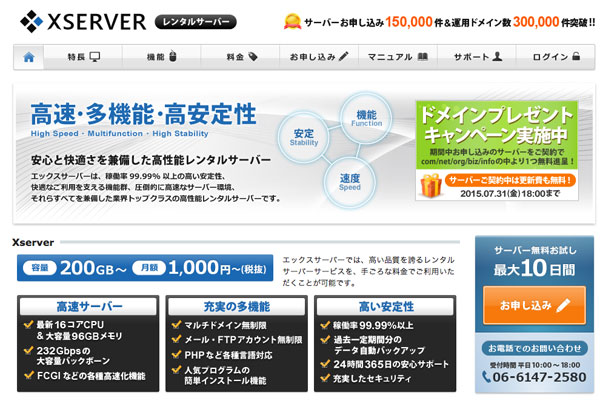
オススメは、私が紆余曲折を経て辿り着いたエックスサーバーX10です。
自信をもってオススメできます。
転送量用、安定性、容量やマルチドメイン数、データベース数、どれをとっても、最高のコストパフォーマンス。
特に転送容量は70GB/日と、バズった場合でも十分耐えられます。
クライアントのお客様にも、どんどん使っていただいているサーバーです。
当ブログはエックスサーバーで運用していますが、本当に安心していられます。
以前、使っていた格安レンタルサーバーとは大違い。
以前のサーバーではWordPressのアップグレード時にデータが消失しました。。。
エックスサーバーなら、そんな心配はご無用です。
その他の特筆すべき特徴
- 1. 最新の16コアCPU、大容量96GBメモリ
- 2. 232Gbpsという大容量バックボーン
- 3. FCGIなどの各種高速化機能
- 4. メールアカウント無制限
- 5. 操作が簡単なサーバーパネル
- 6. 自動バックアップ付き
- 7. 24時間365日メールでのサポート対応。電話でのお問い合わせは平日10:00~18:00まで対応
- 8. 高性能なウィルスチェックや、スパムフィルタ
第2位 低価格ならミニバード!

「いきなり月額1000円はキツイ」という方には、ミニバードがオススメ。
月額250円で、50GB使えます。
ミニバードを運営しているのはネットオウルという京都の会社ですが、ネットオウルはエックスサーバーのグループ会社なんです。
だから、低価格のわりに高い安定性を誇っています。
サイト開設数が少ないという方には、ピッタリのサーバーです。
コストを少しでも抑えたいという中小あるいは個人のお客様には、このミニバードのご利用をおすすめしています。
その他の特筆すべき特徴
- 1. メールアカウント500件まで
- 2. 強力なメールセキュリティ
- 3. クアッドコアCPU、メモリ12GB
- 4. 24時間365日メールでのサポート対応。電話でのお問い合わせは平日10:00~18:00まで対応
- 5. 高性能なウィルスチェックや、スパムフィルタ
- 6. 国外アクセス遮断機能付き
Sponsored by
お役に立てましたら、以下どれでも結構のですので、ポチリと……。
Amazonアソシエイト・プログラム規約による記載
当サイトはamazon.co.jpを宣伝しリンクすることによってサイトが紹介料を獲得できる手段を提供することを目的に設定されたアフィリエイト宣伝プログラムである、Amazonアソシエイト・プログラムの参加者です。
この記事を読んだ人はこんな記事も読んでいます
-
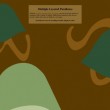
-
無料のスクロール/パララックススクロール系jQueryプラグイン24
スクロール/パララックススクロールはコンテツをリッチにしてくれる魅力的な演出です。 今回はそんな魅
-
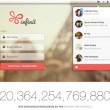
-
無料のファイル転送ツールの決定版?容量無制限・件数無制限・ハイスピードの「Infinit」
ファイルを転送するとき、どんなツールを利用していますか? DropBoxやFireStorageな
-
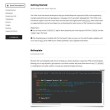
-
レスポンシブ対応HTMLメールのフレームワーク集「Responsive HTML Email Framework」
レスポンシブ対応HTMLメールのフレームワーク集「Responsive HTML Email Fra
-

-
使える!2015年時点で最高の無料レスポンシブ用フリーテンプレート50+
2015年時点で最高の無料レスポンシブ用フリーテンプレートをご紹介します。 今回ご紹介する無料のH
-
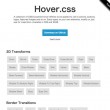
-
40以上のホバーエフェクトをCSSだけで実装できる「Hover.Css」
最近はいろいろなサイトで魅力的なホバーエフェクトを目にする機会が増えました。 今回は、そんなホバー
-
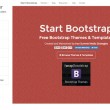
-
Bootstrapの無料テーマを探すなら一箇所でまとめて探せる「ThemeFinder」
Bootstrapの無料テーマを探すなら一箇所でまとめて探せる「ThemeFinder」をご紹介しま
-

-
ファイルのウイルス・マルウエアを無料でスキャンできるオンラインサービス9
ファイルのウイルスやマルウエアを無料でスキャンできるオンラインサービスセキュリティーサービスをご紹介
-
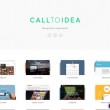
-
WEBデザインのインスピレーションに最適!パーツ/テーマごとのデザイン見本帳「calltoidea」
WEBデザインのインスピレーションに最適なパーツ/テーマごとのWEBデザイン見本帳「calltoid
-
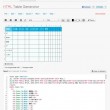
-
table作成の決定版!html/cssで素早く手軽に表組みをしたいなら「Tables Generator」がおすすめ!
html/cssでtableを組むのって、手間がかかりますよね。 そんなとき便利なのがジェネレータ
-

-
コピペで完了!12種類のプログレスバーを簡単に導入できるPACE.js
すでに当サイトにも導入してみたのですが、お気づきでしょうか。 PC版で当サイトをご覧いただくと、画
